关于Windows Server 2003安全配置再设置的探讨
Windows2003服务器设置
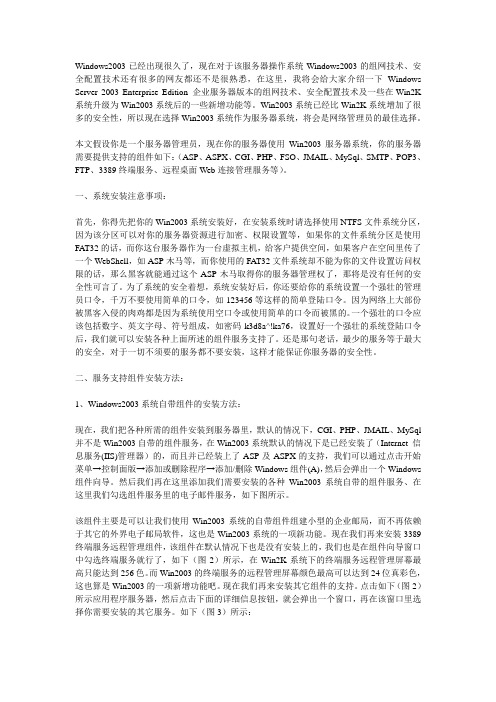
Windows2003已经出现很久了,现在对于该服务器操作系统Windows2003的组网技术、安全配置技术还有很多的网友都还不是很熟悉,在这里,我将会给大家介绍一下Windows Server 2003 Enterprise Edition 企业服务器版本的组网技术、安全配置技术及一些在Win2K 系统升级为Win2003系统后的一些新增功能等。
Win2003系统已经比Win2K系统增加了很多的安全性,所以现在选择Win2003系统作为服务器系统,将会是网络管理员的最佳选择。
本文假设你是一个服务器管理员,现在你的服务器使用Win2003服务器系统,你的服务器需要提供支持的组件如下:(ASP、ASPX、CGI、PHP、FSO、JMAIL、MySql、SMTP、POP3、FTP、3389终端服务、远程桌面Web连接管理服务等)。
一、系统安装注意事项:首先,你得先把你的Win2003系统安装好,在安装系统时请选择使用NTFS文件系统分区,因为该分区可以对你的服务器资源进行加密、权限设置等,如果你的文件系统分区是使用FAT32的话,而你这台服务器作为一台虚拟主机,给客户提供空间,如果客户在空间里传了一个WebShell,如ASP木马等,而你使用的FAT32文件系统却不能为你的文件设置访问权限的话,那么黑客就能通过这个ASP木马取得你的服务器管理权了,那将是没有任何的安全性可言了。
为了系统的安全着想,系统安装好后,你还要给你的系统设置一个强壮的管理员口令,千万不要使用简单的口令,如123456等这样的简单登陆口令。
因为网络上大部份被黑客入侵的肉鸡都是因为系统使用空口令或使用简单的口令而被黑的。
一个强壮的口令应该包括数字、英文字母、符号组成,如密码k3d8a^!ka76,设置好一个强壮的系统登陆口令后,我们就可以安装各种上面所述的组件服务支持了。
还是那句老话,最少的服务等于最大的安全,对于一切不须要的服务都不要安装,这样才能保证你服务器的安全性。
Win2003Server域控制器安装设置及问题处理

Win2003配置域服务器服务器升级成域控制器后,还需要为企业的计算机使用者建立相应的域用户帐号,共享目录,权限等等。
笔者在这里以建立一个域控制帐号为“andy.wang”,并设置隐藏共享、对于公共目录根据用户组统一设置好网络访问权限安全。
对于网络用户私有文件夹,把它设为隐藏共享,避免服务器出现太多的共享文件夹。
在安全方面:把该文件设为该用户完全控制权限。
域用户建立步骤:通过单击“开始”按钮,指向“所有程序”,指向“管理工具”,然后单击“Active Directory用户和计算机”。
在出现的窗口就可以为每个使用者建立一个域用户帐号。
详细的操作步骤如下:1、右键单击窗口左栏“Users”,指向“新建”,然后单击“用户”。
2、键入“andy”作为“名”;键入“wang”作为“姓”。
(注意,在“姓名”框中将自动显示全名。
)3、键入“andy.wang”作为“用户登录名”。
窗口应与图7相似。
然后单击“下一步”。
4、在“密码”和“确认密码”中,键入“pass#word1”,然后单击“下一步”继续。
注意:默认情况下,Windows Server2003要求所有新创建的用户使用复杂密码。
可通过组策略禁用密码复杂性要求。
5、单击“完成”。
此时,andy.wang的域帐号用户就建立完成了。
设置共享目录与安全:在系统的数据盘建立共享目录。
在这里,笔者在d:User_Data目录下为所有的域用户建立相应的共享目录。
如下图所示,建立d:User_Dataandy.wang共享目录,并右键单击该文件夹,指向“共享与安全”单击打开文件共享设置。
第一步:在文件属性对话窗口选择“共享该文件夹”单选框,在下面共享名文本框输入对应域用户帐号+“$”,将共享名设为“andy.wang$”的隐藏共享。
第二步:点击“权限”按钮,进入共享目录权限设置对话框。
删除原有的everyone组,添加该域用户帐号权限,并勾选“完全控制”、“更改”、“读取”三个选项卡,设置完成后如下图所示:点击“确定”按钮回到文件属性窗口,再次点击“确定”按钮完成文件共享与网络访问权限设置。
Windows Server 2003 系统配置方案

C盘只给administrators 和system权限,其他的权限不给,其他的盘也可以这样设置,这里给的system权限也不一定需要给,只是由于某些第三方应用程序是以服务形式启动的,需要加上这个用户,否则造成启动不了。
|——万维网服务(必选)
|——在服务器端的包含文件(可选)
然后点击确定—>下一步安装。
3、系统补丁的更新
点击开始菜单—>所有程序—>Windows Update
另外,还将:net.exe,cmd.exe,tftp.exe,netstat.exe,regedit.exe,at.exe,attrib.exe,cacls.exe,这些文件都设置只允许administrators访问。
把不必要的服务都禁止掉,尽管这些不一定能被攻击者利用得上,但是按照安全规则和标准上来说,多余的东西就没必要开启,减少一份隐患。
Windows目录要加上给users的默认权限,否则ASP和ASPX等应用程序就无法运行。以前有朋友单独设置Instsrv和temp等目录权限,其实没有这个必要的。
另外在c:/Documents and Settings/这里相当重要,后面的目录里的权限根本不会继承从前的设置,如果仅仅只是设置了C盘给administrators权限,而在All Users/Application Data目录下会出现everyone用户有完全控制权限,这样入侵这可以跳转到这个目录,写入脚本或只文件,再结合其他漏洞来提升权限;譬如利用serv-u的本地溢出提升权限,或系统遗漏有补丁,数据库的弱点,甚至社会工程学等等N多方法,从前不是有牛人发飑说:"只要给我一个webshell,我就能拿到 system",这也的确是有可能的。在用做web/ftp服务器的系统里,建议是将这些目录都设置的锁死。其他每个盘的目录都按照这样设置,没个盘都只给adinistrators权限。
Windows 2003 终端服务器设置详解
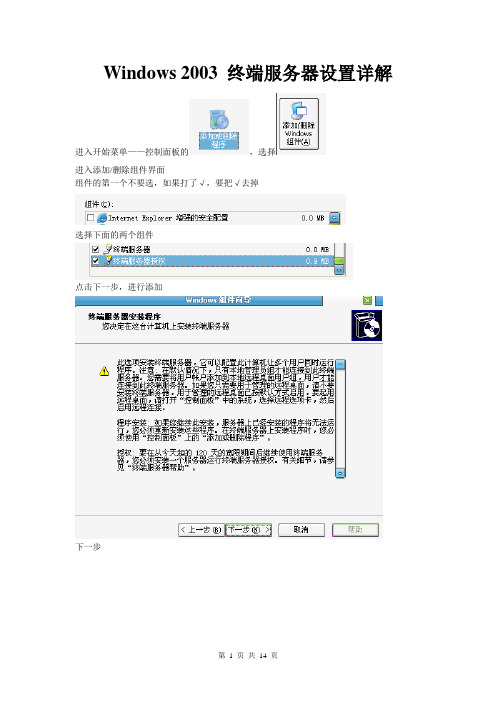
Windows 2003 终端服务器设置详解进入开始菜单——控制面板的,选择进入添加/删除组件界面组件的第一个不要选,如果打了√,要把√去掉选择下面的两个组件点击下一步,进行添加下一步选择宽松安全模式,下一步选择“使用自动搜索的许可证服务器”,下一步选择“每设备授权模式”下一步然后选择windows2003的i386文件夹路径进行安装完成重启电脑重启完之后进入开始菜单——所有程序——管理工具——终端服务器授权选择服务器,右键选激活服务器下一步选择电话激活,下一步选择地区——中国,下一步记住上面得到的产品ID,等会要用到/*****************************************************************************/ 这时候打开IE浏览器输入https:///打开网页语言那里选择Chinese(Simplified),然后点击啊旁边的图标,把语言换成中文点击下一步产品ID那里填入刚才得到的ID,姓、名、公司随便填,国家当然选中国啦,下一步下一步选“是”许可证程序那里选“Enterprise Agreement”,下一步产品类型选"Windows 2003终端服务“每设备”客户端访问许可证" 数量填100协议号码填4954438下一步下一步到此界面时,就得到了我们要的两组ID不要点结束,先记下这两组ID,回到刚刚“终端服务器授权”的界面,输入上面两组ID中下面的那组ID下一步下一步下一步填入两组ID中上面的那组ID,下一步点击完成。
激活完成进入开始菜单——运行,输入gpedit.msc,确定选择计算机配置——管理模板——windows组件——终端服务在“终端服务”的右边窗口选择“限制终端服务用户到一个远程会话”双击“限制终端服务用户到一个远程会话”,进入属性设置选择“已禁用”,点确定所有设置完成,关闭窗口。
Windows 2003服务器安全配置终极技巧

Windows 2003服务器安全配置终极技巧1、安装系统补丁。
扫描漏洞全面杀毒2、3、NTFS系统权限设置在使用之前将每个硬盘根加上 Administrators 用户为全部权限(可选加入SYSTEM用户)删除其它用户,进入系统盘:权限如下∙C:\WINDOWS Administrators SYSTEM用户全部权限, Users 用户默认权限不作修改,否则ASP和ASPX 等应用程序就无法运行。
∙其它目录删除Everyone用户,切记C:\Documents and Settings下All Users\Default User目录及其子目录如C:\Documents and Settings\All Users\Application Data 目录默认配置保留了Everyone用户权限C:\WINDOWS 目录下面的权限也得注意,如 C:\WINDOWS\PCHealth、C:\windows\Installer也是保留了Everyone权限.∙删除C:\WINDOWS\Web\printers目录,此目录的存在会造成IIS里加入一个.printers的扩展名,可溢出攻击∙默认IIS错误页面已基本上没多少人使用了。
建议删除C:\WINDOWS\Help\iisHelp目录∙删除C:\WINDOWS\system32\inetsrv\iisadmpwd,此目录为管理IIS密码之用,如一些因密码不同步造成500 错误的时候使用 OWA 或 Iisadmpwd 修改同步密码,但在这里可以删掉,下面讲到的设置将会杜绝因系统设置造成的密码不同步问题。
打开C:\Windows 搜索net.exe;cmd.exe;tftp.exe;netstat.exe;regedit.exe;at.exe;attrib.exe;cacls.exe;;re gsvr32.exe;xcopy.exe;wscript.exe;cscript.exe;ftp.exe;telnet.exe;arp.exe;edlin.exe;ping.exe ;route.exe;finger.exe;posix.exe;rsh.exe;atsvc.exe;qbasic.exe;runonce.exe;syskey.exe修改权限,删除所有的用户只保存Administrators 和SYSTEM为所有权限其它盘,有安装程序运行的(我的sql server 2000 在D盘)给Administrators 和SYSTEM 权限,无只给Administrators 权限。
Windows 2003 网站目录安全权限设置指南

Windows 2003 网站安全权限设置指南随着互联网的普及和IT信息技术的快速发展,各高校所运维的网站数量和规模与日俱增。
与此同时,Windows 2003已成为比较流行的WEB服务器操作系统,安全和性能也得到了广泛的认可,基于IIS WEB服务器软件的网站数量也越来越多。
通常情况,高校的大多数服务器,会由技术力量相对雄厚的网络中心等IT资源部门运维管理。
而网站程序的制作则一般由各单位、各部门自主负责:少数用户单位将会自主开发,或者请专业的IT公司代为开发。
而更多的用户单位则会将网站的制作当作一种福利,交由勤工俭学的学生开发。
因此各网站程序的安全性参差不齐。
在这种情况下,如果不对服务器的默认安全权限进行调整,便将这些网站运行于同一台服务器上,必将引发不少令人头痛的安全问题。
最常遇到的情况是:一台Windows 2003服务器上运行着多个网站,其中某个网站存在着安全漏洞(例如没有采用参数化的SQL查询或没有对用户提交的SQL语句进行过滤),黑客便可通过攻击该网站,取得权限,上传网页木马,得到了一个WEB SHELL执行权限,或者直接利用网页木马,篡改该服务器上所有WEB站点的源文件,往源文件里加入js和iframe恶意代码。
此时那些没有安装反病毒软件的访客,浏览这些页面时便将感染上病毒,结果引来用户的严重不满和投诉,同时也严重损害了学校的形象。
为了避免类似事件的发生,我们有必要将网站和数据库分开部署,通常的作法是将网站存放于一台分配了公网IP的Windows 2003服务器,而数据库则运行于一台与互联网相隔离的私网IP数据库服务器上。
但是,仅启用以上的安全措施还是远远不够的,我们还必须调整这一台Windows2003 WEB服务器的安全权限,对权限做严格的控制,实现各网站之间权限的隔离,做法如下:在WEB服务器上,1.创建若干个系统用户,分别用作IIS6的应用程序池安全性用户和网站匿名访问帐户。
Windows 2003 Server安全配置技术技巧

Windows 2003 Server安全配置技术技巧(1)一、先关闭不需要的端口我比较小心,先关了端口。
只开了3389、21、80、1433,有些人一直说什么默认的3389不安全,对此我不否认,但是利用的途径也只能一个一个的穷举爆破,你把帐号改了密码设置为十五六位,我估计他要破上好几年,哈哈!办法:本地连接--属性--Internet协议(TCP/IP)--高级--选项--TCP/IP筛选--属性--把勾打上,然后添加你需要的端口即可。
PS一句:设置完端口需要重新启动!当然大家也可以更改远程连接端口方法:WindowsRegistryEditorVersion5.00[HKEY_LOCAL_MACHINE\SYSTEM\CurrentControlSet\Co ntrol\TerminalServer\WinStations\RDP-Tcp]"PortNumber"=dword:00002683保存为.REG文件双击即可!更改为9859,当然大家也可以换别的端口,直接打开以上注册表的地址,把值改为十进制的输入你想要的端口即可!重启生效!还有一点,在2003系统里,用TCP/IP筛选里的端口过滤功能,使用FTP服务器的时候,只开放21端口,在进行FTP传输的时候,FTP特有的Port模式和Passive模式,在进行数据传输的时候,需要动态的打开高端口,所以在使用TCP/IP过滤的情况下,经常会出现连接上后无法列出目录和数据传输的问题。
所以在2003系统上增加的Windows连接防火墙能很好的解决这个问题,不推荐使用网卡的TCP/IP过滤功能。
做FTP下载的用户看仔细,如果要关闭不必要的端口,在\system32\drivers\etc\services中有列表,记事本就可以打开的。
如果懒的话,最简单的方法是启用WIN2003的自身带的网络防火墙,并进行端口的改变。
功能还可以!Internet连接防火墙可以有效地拦截对Windows2003服务器的非法入侵,防止非法远程主机对服务器的扫描,提高Windows2003服务器的安全性。
windows 2003系统目前最完善最完美的安全权限方案

在“服务”里关闭 iis admin service 服务。 找到 windows\system32\inetsrv\ 下的 metabase.xml 文件。 找到 ASPMaxRequestEntityAllowed 把它修改为需要的值(可修改为 20M 即:20480000) 存盘,然后重启 iis admin service 服务。 >> 解决 SERVER 2003 无法下载超过 4M 的附件问题 在“服务”里关闭 iis admin service 服务。 找到 windows\system32\inetsrv\ 下的 metabase.xml 文件。 找到 AspBufferingLimit 把它修改为需要的值(可修改为 20M 即:20480000) 存盘,然后重启 iis admin service 服务。 >> 超时问题 解决大附件上传容易超时失败的问题 在 IIS 中调大一些脚本超时时间,操作方法是: 在 IIS 的“站点或虚拟目录”的“主目录”下点击 “配置”按钮, 设置脚本超时时间为:300 秒 (注意:不是 Session 超时时间) 解决通过 WebMail 写信时间较长后,按下发信按钮就会回到系统登录界面的问题 适当增加会话时间(Session)为 60 分钟。在 IIS 站点或虚拟目录属性的“主目录”下点击“配置--> 选项”, 就可以进行设置了(Windows 2003 默认为 20 分钟) >> 修改 3389 远程连接端口 [HKEY_LOCAL_MACHINE\SYSTEM\CurrentControlSet\Control\Terminal Server\Wds\rdpwd\Tds\tcp] "PortNumber"=dword:0000 端口号 [HKEY_LOCAL_MACHINE\SYSTEM\CurrentControlSet\Control\Terminal Server\WinStations\RDP-Tcp] "PortNumber"=dword:0000 端口号 设置这两个注册表的权限, 添加“IUSR”的完全拒绝 禁止显示端口号 >> 本地策略--->用户权限分配 关闭系统:只有 Administrators 组、其它全部删除。 通过终端服务允许登陆:只加入 Administrators,Remote Desktop Users 组,其他全部删除 >> 在安全设置里 本地策略-用户权利分配,通过终端服务拒绝登陆 加入 ASPNET IUSR_ IWAM_ NETWORK SERVICE (注意不要添加进 user 组和 administrators 组 添加进去以后就没有办法远程登陆了) >> 在安全设置里 本地策略-安全选项 网络访问:可匿名访问的共享; 网络访问:可匿名访问的命名管道; 网络访问:可远程访问的注册表路径; 网络访问:可远程访问的注册表路径和子路径; 将以上四项全部删除
Win2003共享及权限设置(简明)

Win2003共享及权限设置(简明)Win2003共享及权限设置(简明)一、基础系统环境的设置点开始->运行,输入gpedit.msc然后按确定。
点windows设置下面的安全设置,然后本地策略->用户权利分配,右边框中拒绝从网络访问计算机中不得有guest用户,如果有请删除。
然后回到安全选项,右边框中查找:1、网络访问:本地账户的安全和共享模式,改为经典-本地用户以自己的身份验证。
2、来宾账户状态,改为已启用。
3、使用空白密码的账户只允许控制台登陆,改为已禁用。
这样系统基础环境设置完毕。
二、添加共享用户点开始->所有程序->管理工具->计算机管理,点击系统工具下方的本地用户和组,点击用户,在右边框中下方空白处右键新用户,添加用户,用户名自己起,密码自己想,用户名和密码不能和其它用户相同,下面选项中,把用户下次登录时须更改密码前面的勾去掉,在用户不能更改密码和密码永不过期前面打勾。
(这几点很重要,有不少人错在这里,在查看共享文件夹时提示无权限拒绝访问)。
添加完成,后面如果还有其它用户的话照例添加。
组的用途就是比如A和B两用户共享文件夹的权限是完全相同的,那就可以吧A和B两用户添加到一个组里,这样在后面共享权限和安全设置里就可以添加这个组,不需要一个一个用户的添加了,当然这适用于较多有相同权限的用户,这样比较省时间。
添加方法就是新建一个组,组名自己起(比如AB),然后点下面的添加,然后点高级,点立即查找,在下面框中找到A用户,然后双击A用户,然后再点击高级,立即查找,找到B 用户双击,这样在输入对象名称来选择下面的框中,A和B用户都在里边,然后点确定,回到新建组对话框,然后点击创建,这样这个组就添加完成了。
用户和组的添加方法就到这里,继续添加其它用户的话以此类推。
三、共享文件夹的权限划分和安全设置新建a、b、c三个文件夹(文件夹名简单,为了测试时便于记忆),1、以a文件夹为例,点右键->选共享此文件夹,共享名默认即可,点共享和安全按钮,把组和用户名称框中的所有用户和组都删掉,然后点击添加->高级->立即查找,假设a文件夹里的内容,对A用户有完全的权限(可读可写可修改可删除),那就在下面的框中找到A用户,双击,然后按确定,这样A用户就被添加进去了,然后在下面的权限框中根据A用户的权限选择完全控制的权限。
Windows2003的校园网Web服务器安全配置技术
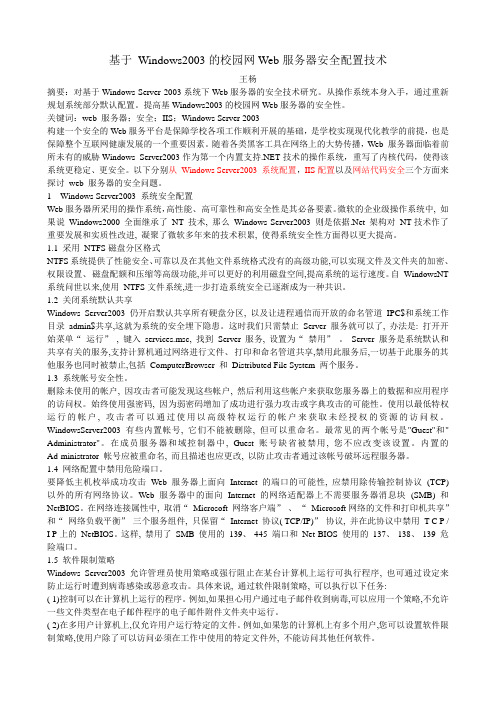
基于Windows2003的校园网Web服务器安全配置技术王杨摘要:对基于Windows Server 2003系统下Web服务器的安全技术研究。
从操作系统本身入手,通过重新规划系统部分默认配置。
提高基Windows2003的校园网Web服务器的安全性。
关键词:web 服务器;安全;IIS;Windows Server 2003构建一个安全的Web服务平台是保障学校各项工作顺利开展的基础,是学校实现现代化教学的前提,也是保障整个互联网健康发展的一个重要因素。
随着各类黑客工具在网络上的大势传播,Web 服务器面临着前所未有的威胁Windows Server2003作为第一个内置支持.NET技术的操作系统,重写了内核代码,使得该系统更稳定、更安全。
以下分别从Windows Server2003 系统配置,IIS配置以及网站代码安全三个方面来探讨web 服务器的安全问题。
1 Windows Server2003 系统安全配置Web服务器所采用的操作系统,高性能、高可靠性和高安全性是其必备要素。
微软的企业级操作系统中, 如果说Windows2000 全面继承了NT 技术, 那么Windows Server2003 则是依据.Net 架构对NT技术作了重要发展和实质性改进, 凝聚了微软多年来的技术积累, 使得系统安全性方面得以更大提高。
1.1 采用NTFS磁盘分区格式NTFS系统提供了性能安全、可靠以及在其他文件系统格式没有的高级功能,可以实现文件及文件夹的加密、权限设置、磁盘配额和压缩等高级功能,并可以更好的利用磁盘空间,提高系统的运行速度。
自WindowsNT 系统问世以来,使用NTFS文件系统,进一步打造系统安全已逐渐成为一种共识。
1.2 关闭系统默认共享Windows Server2003 仍开启默认共享所有硬盘分区, 以及让进程通信而开放的命名管道IPC$和系统工作目录admin$共享,这就为系统的安全埋下隐患。
安全配置windows服务器

一、实验目的了解Windows服务器的安全配置内容二、实验环境Windows Server 2003三、实验内容与要求安全配置Windows服务器实验的实验内容主要包括:账号管理:这包括用户分配帐户,设定不同的账户和账户组,如管理员用户、数据库用户、审计用户和来宾用户等。
密码设置:要求密码符合复杂性策略要求,例如最短密码长度为6个字符,启用本机组策略中密码必须符合复杂性要求的策略。
账户锁定策略:设置账户锁定的时间和锁定的阈值等。
本地策略:这包括对登录事件、对象访问、账户登录和驱动程序等进行管控。
审计策略:获取并存储系统和应用程序生成的错误警告和其他信息,这些信息被存储为一条条记录,每条记录包括事件发生时间、事件源、事件号和所属类别、机器名、用户名和事件本身的详细描述。
在配置过程中,需要注意的实验环境包括服务器系统管理员、应用管理员和网络安全管理员。
本配置实验适用的范围包括各省公司各部门维护管理的WINDOWS主机。
1.端口配置1.1 :依次点击“开始”->“设置”->“网络连接”,打开“网络连接”窗口。
如图1所示图11.2:选择“本地连接”,右键单击,在快捷菜单中选择“属性”打开其属性窗口。
如图2所示图21.3:选中“Internet协议(TCP/IP)”,点击“属性”按钮,打开其属性对话框。
如图3所示图31.4:点击“高级”按钮,打开“高级TCP/IP 设置”对话框并切换到“选项”便签下。
如图4所示图41.5:点击“属性”按钮,打开“TCP/IP筛选”对话框,勾选“启用TCP/IP筛选(所有适配器)”,“T CP端口”框中选择“只允许”单选按钮(假设该服务器为IIS服务器,仅允许80端口开放),点击“添加”按钮添加端口“80”。
如图5所示图51.6:在此“TCP/IP筛选”对话框中,也可对UDP端口及IP协议进行过滤设置,一般情况下,负载量不大的服务器仅允许对外提供服务的IP协议生效。
终级Win2003服务器安全配置篇

终级Win2003服务器安全配置篇今天演示一下服务器权限的设置,实现目标是系统盘任何一个目录asp网马不可以浏览,事件查看器完全无错,所有程序正常运行.这个不同于之前做的两个演示,此演示基本上保留系统默认的那些权限组不变,保留原味,以免取消不当造成莫名其妙的错误.看过这个演示,之前的超详细web服务器权限设置,精确到每个文件夹和超详细web服务器权限设置,事件查看器完全无报错就不用再看了.这个比原来做的有所改进.操作系统用的是雨林木风的ghost镜像,补丁是打上截止11.2号最新的Power Users组是否取消无所谓具体操作看演示windows下根目录的权限设置:C:\WINDOWS\Application Compatibility Scripts 不用做任何修改,包括其下所有子目录C:\WINDOWS\AppPatch AcWebSvc.dll已经有users组权限,其它文件加上users组权限C:\WINDOWS\Connection Wizard 取消users组权限C:\WINDOWS\Debug users组的默认不改C:\WINDOWS\Debug\UserMode默认不修改有写入文件的权限,取消users组权限,给特别的权限,看演示C:\WINDOWS\Debug\WPD不取消Authenticated Users组权限可以写入文件,创建目录.C:\WINDOWS\Driver Cache取消users组权限,给i386文件夹下所有文件加上users组权限C:\WINDOWS\Help取消users组权限C:\WINDOWS\Help\iisHelp\common取消users组权限C:\WINDOWS\IIS Temporary Compressed Files默认不修改C:\WINDOWS\ime不用做任何修改,包括其下所有子目录C:\WINDOWS\inf不用做任何修改,包括其下所有子目录C:\WINDOWS\Installer 删除everyone组权限,给目录下的文件加上everyone组读取和运行的权限C:\WINDOWS\java 取消users组权限,给子目录下的所有文件加上users组权限C:\WINDOWS\MAGICSET 默认不变C:\WINDOWS\Media 默认不变C:\WINDOWS\不用做任何修改,包括其下所有子目录C:\WINDOWS\msagent 取消users组权限,给子目录下的所有文件加上users组权限C:\WINDOWS\msapps 不用做任何修改,包括其下所有子目录C:\WINDOWS\mui取消users组权限C:\WINDOWS\PCHEALTH 默认不改C:\WINDOWS\PCHEALTH\ERRORREP\QHEADLES 取消everyone组的权限C:\WINDOWS\PCHEALTH\ERRORREP\QSIGNOFF 取消everyone组的权限C:\WINDOWS\PCHealth\UploadLB 删除everyone组的权限,其它下级目录不用管,没有user组和everyone组权限C:\WINDOWS\PCHealth\HelpCtr 删除everyone组的权限,其它下级目录不用管,没有user组和everyone组权限(这个不用按照演示中的搜索那些文件了,不须添加users组权限就行)C:\WINDOWS\PIF 默认不改C:\WINDOWS\PolicyBackup默认不改,给子目录下的所有文件加上users组权限C:\WINDOWS\Prefetch 默认不改C:\WINDOWS\provisioning 默认不改,给子目录下的所有文件加上users组权限C:\WINDOWS\pss默认不改,给子目录下的所有文件加上users组权限C:\WINDOWS\RegisteredPackages默认不改,给子目录下的所有文件加上users组权限C:\WINDOWS\Registration\CRMLog默认不改会有写入的权限,取消users组的权限C:\WINDOWS\Registration取消everyone组权限.加NETWORK SERVICE 给子目录下的文件加everyone可读取的权限,C:\WINDOWS\repair取消users组权限C:\WINDOWS\Resources取消users组权限C:\WINDOWS\security users组的默认不改,其下Database和logs目录默认不改.取消templates目录users 组权限,给文件加上users组C:\WINDOWS\ServicePackFiles 不用做任何修改,包括其下所有子目录C:\WINDOWS\SoftwareDistribution不用做任何修改,包括其下所有子目录C:\WINDOWS\srchasst 不用做任何修改,包括其下所有子目录C:\WINDOWS\system 保持默认C:\WINDOWS\TAPI取消users组权限,其下那个tsec.ini 权限不要改C:\WINDOWS\twain_32取消users组权限,给目录下的文件加users组权限C:\WINDOWS\vnDrvBas 不用做任何修改,包括其下所有子目录C:\WINDOWS\Web取消users组权限给其下的所有文件加上users组权限C:\WINDOWS\WinSxS 取消users组权限,搜索*.tlb,*.policy,*.cat,*.manifest,*.dll,给这些文件加上everyone组和users权限给目录加NETWORK SERVICE完全控制的权限C:\WINDOWS\system32\wbem 这个目录有重要作用。
【课程总结】Windows Server 2003服务器配置和管理课程总结
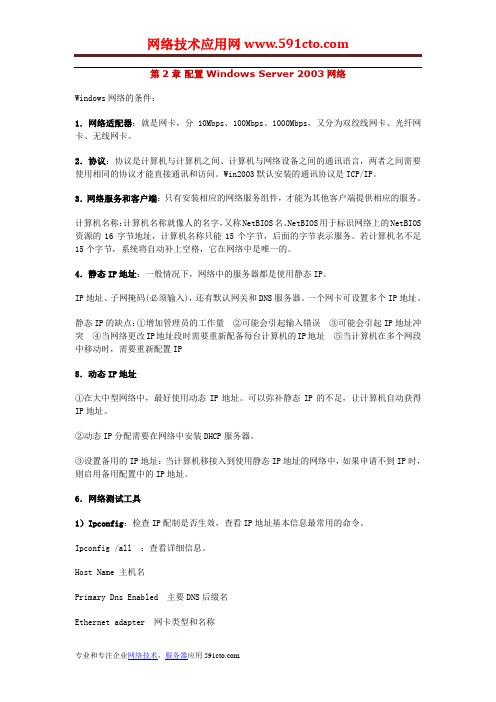
第2章配置Windows Server 2003网络Windows网络的条件:1.网络适配器:就是网卡,分10Mbps、100Mbps、1000Mbps,又分为双绞线网卡、光纤网卡、无线网卡。
2.协议:协议是计算机与计算机之间、计算机与网络设备之间的通讯语言,两者之间需要使用相同的协议才能直接通讯和访问。
Win2003默认安装的通讯协议是TCP/IP。
3.网络服务和客户端:只有安装相应的网络服务组件,才能为其他客户端提供相应的服务。
计算机名称:计算机名称就像人的名字,又称NetBIOS名。
NetBIOS用于标识网络上的NetBIOS 资源的16字节地址,计算机名称只能15个字节,后面的字节表示服务。
若计算机名不足15个字节,系统将自动补上空格,它在网络中是唯一的。
4.静态IP地址:一般情况下,网络中的服务器都是使用静态IP。
IP地址、子网掩码(必须输入),还有默认网关和DNS服务器。
一个网卡可设置多个IP地址。
静态IP的缺点:①增加管理员的工作量②可能会引起输入错误③可能会引起IP地址冲突④当网络更改IP地址段时需要重新配备每台计算机的IP地址⑤当计算机在多个网段中移动时,需要重新配置IP5.动态IP地址①在大中型网络中,最好使用动态IP地址。
可以弥补静态IP的不足,让计算机自动获得IP地址。
②动态IP分配需要在网络中安装DHCP服务器。
③设置备用的IP地址:当计算机移接入到使用静态IP地址的网络中,如果申请不到IP时,则启用备用配置中的IP地址。
6.网络测试工具1)Ipconfig:检查IP配制是否生效,查看IP地址基本信息最常用的命令。
Ipconfig /all :查看详细信息。
Host Name 主机名Primary Dns Enabled 主要DNS后缀名Ethernet adapter 网卡类型和名称Connection-specific DNS Suffix 连接指定DNS后缀Description 网卡的物理地址(MAC地址)DHCP Enabled 是否启用DHCP功能IP Address IP地址Subnet Mask 子网掩码Default Gateway 默认网关DNS Servers DNS服务器2)Ping:检查网络的联通性的命令格式为Ping 目的IP 如Ping 192.168.1.1如果计算机启用的防火墙设置,会阻止ICMP通信,即使网络正常也会返回Request timed out。
windows2003服务器详解设置大全

Windows 2003 服务器详解设置大全Windows Server 2003 是微软推出的一款服务器操作系统,它基于 Windows NT 的架构,具有非常好的稳定性、可靠性和安全性,适用于企业实施各种应用解决方案。
本文将详细介绍 Windows Server 2003 的设置方法和相关技巧。
安装 Windows 2003 服务器安装 Windows Server 2003 服务器需要以下步骤:1.选择安装语言和安装选项,例如安装 Windows Server 2003 标准版或企业版等。
2.选择安装位置,可以选择已有分区上进行安装,也可以新建分区。
3.设置管理员密码,以保证服务器的管理安全。
4.完成安装后,系统会自动重启,启动时将进入 Windows Server 2003配置向导。
配置 Windows 2003 服务器这里讲解 Windows Server 2003 服务器配置的方式和相关技术:配置网络1.左键单击“开始” ->“控制面板” -> “网络连接” -> “本地连接” -> 右键单击“属性”。
2.双击“Internet 协议(TCP/IP)”选项卡,进入“属性”对话框。
3.选择“自动获取 IP 地址”或“手动配置 IP 地址”进行网络配置。
配置域名和 DNS1.在“控制面板”中选择“管理工具”,然后单击“DNS”。
2.可以在“后缀”下输入本地 DNS 服务器的完全限定域名,也可以直接在“区域”下输入域名。
3.单击“新建区域”,输入相应的域名和 IP 地址。
可以在“区域域名”下找到设置的域名。
配置 FTP 高级服务1.在计算机上运行 Microsoft IIS (Internet 信息服务),并选择“FTP站点”。
2.选择“FTP 站点”,点击“属性”按钮。
3.在“FTP 站点属性”对话框中,单击“高级”选项卡,随后将 FTP 主目录配置为指定目录。
配置防火墙1.在“控制面板”中找到“安全中心”,单击“Windows 防火墙”进行防火墙的配置。
windowsserver2003系统的管理和配置

项目工作过程拆分任务实施工作单进入安装界面进行选择,有三个选项,选择“现在安装弹出微软的安装许可协议,只有同意才能继续进行,按F8进入到硬盘分区界面,第一次安装系统时磁盘(硬盘)没有分区,要先进行分区,把光在箭头处输入这个分区的容量后按enter,(按照任务要求进行输入)注意容量的单位是MB(注意MB和GB之间的换算,1GB = 1024MB)箭头所指的地方就是我们刚才创建的分区,这时可以直接在这个分区上安装系统了。
另一种情况是如果硬盘上已经有分区,这时你要自己决定在哪个分区上安装系统格式化硬盘进行中……系统正在从系统光盘往硬盘里复制重要的系统文件。
系统首次启动,需要几分钟的时间等待。
进入到窗口化的安装界面,这个过程还需要设置一些选项,大概需要、输入你的姓名和单位名称,按照任务要求进行输入。
、输入微软授权的序列号,如果你购买的是正版系统,会有一个序列号。
、输入计算机的名字和系统管理员的密码(系administrator )按照任务要求进行输入。
、设置系统的日期和时间以及所在的时区。
、设置系统的工作组名称,如果要加入域,则要设置域的名称,入。
、经过短暂的等待,整个系统已经安装完毕。
通过组合键任务工作单选择虚拟硬盘的类型。
硬盘添加成功后,power on启动虚拟机。
进入系统后,打开我的电脑查看硬盘的信息。
、把刚才添加的四个硬盘都选上,都升级为动态磁盘,为架设磁盘阵列(准备。
这时系统已经识别了这四块硬盘,每块硬盘的容量是2GB 硬盘还没有分区,还不能正常使用。
弹出新建卷的向导,点击“下一步”选择动态磁盘的类型,我们首先创建RAID 1磁盘1已经添加到镜像卷阵列当中,我们再把磁盘2添加进去,需要对卷进行格式化,文件系统必须要选择NTFS,把执行快速格式化查看磁盘阵列创建的结果删除卷的操作删除前一定要备份卷上的数据,否则删除卷以后,原来卷上的数据就会全部丢失,删除RAID5 至少选择三个或三个以上磁盘,我们四个磁盘都选上来组建配置成功,查看磁盘阵列的信息。
Windows Server 2003服务器配置总结

Windows Server 2003服务器配置总结Windows Server 2003服务器配置总结Author:flymorn Source:flymornCategories:电脑技术PostTime:2011-5-11 1:10:19正文:由于需要,飘易目前有在使用美国服务器/vps,系统为Windows Server 2003英文企业版,由于配置win2003涉及很多细节,为了以后方便,飘易就在这篇文章里做个汇总总结。
1、如何汉化Windows Server 2003英文系统?英文的win2003如果想使用汉化版,需要下载中文语言包MUI。
中文语言包:MUI_Windows_server_2003_r2_cd2.iso,2003的语言包大小486M。
以下下载包含German、Japanese、Korean、Chinese (Simplified)、Chinese (Traditional),下载后运行解压缩后的文件夹里的0804.MSI 进行安装即可。
下载地址:ed2k://|file|MUI_Windows_server_2003_r2_cd2.iso|509810 688|B34258BEAD3E4B51106689A1B3479884|(请用电驴下载,网址:/ 或者/,迅雷也可以下载)另外补充win2003下载信息:中文名称:Windows Server 2003 R2 VL 简体中文企业版英文名称:Windows Server 2003 R2, Enterprise Edition - VL资源类型:ISOCD1、2是中文企业版,CD3、4是英文企业版。
下载地址:CD1:ed2k://|file|sc_win_srv_2003_r2_enterprise_vl_cd1.iso|609 118208|579CDAD487A1A26EF056D855729B3F24|CD2:ed2k://|file|sc_win_srv_2003_r2_enterprise_vl_cd2.iso|140 273664|B30D6817136C93AA18BDBAE13DD70C58|CD3:ed2k://|file|en_win_srv_2003_r2_enterprise_vl_cd1.iso|594 524160|4671274F8DD811086AD07662F2B3BCAC|CD4:ed2k://|file|en_win_srv_2003_r2_enterprise_vl_cd2.iso|126 810112|B49ACBB474A0752*******CF21484C0B|-----------------------------2、如何安装IIS 6.0?因为win2003服务器没有集成iis,所有需要手动安装iis6。
Windows-Server-2003安全设置

Windows-Server-2003安全(ānquán)设置Windows-Server-2003安全(ānquán)设置2003总体感觉上安全做的还不错,交互式登录、网络身份验证、基于对象的访问控制、比较完整的安全策略、数据加密保护……笔者这里要谈的是如何通过安全的配置,使Windows Server 2003安全性大大加强。
一、安装过程中的安全问题1.NTFS系统。
老生长谈的话题了。
NTFS系统为一种高级的文件系统,提供了性能、安全、可靠性以及未在任何FAT格式版本中提供的高级功能,通过它可以实现任意文件及文件夹的加密和权限设置(这是最直观的安全设置了),磁盘配额和压缩等高级功能。
通过它,你还可以更好的利用磁盘空间,提高系统运行速度……自WindowsNT系统以来,使用NTFS系统已经逐渐成了一种共识。
为了体验NTFS系统带来的这些免费的优惠,笔者特意把硬盘所有分区都转成了NTFS 系统。
如果你在安装时不选用NTFS系统,那么后面的很多安全配置如用户权限设置等你将都不能实现。
2.安装过程中有关安全的提示。
在安装过程中需要输入Administrator密码,新的Windows Server 2003提供了一个比较成熟的密码规则,当你输入的密码不符合规则时,就会以图片形式出现如下提示(由于安装未完成,不能抓图,请谅解。
内容已经抄下来了):您已经指定的管理员帐户的密码不符合密码的条件,建议使用的密码应符合下列条件之中的前二个及至少三个:- 至少6个字符- 不包含"Administrator"或"Admin"- 包含大写字母(A、B、C等等)- 包含小写字母(a、b、c等等)- 包含数字(0、1、2等等)- 包含非字母数字字符(#、&、~等等)您确定要继续使用当前密码吗?之所以说是“比较成熟”的密码规则,因为就算你的密码设置不符合此规则也能照样顺利进行下一步安装,这就为以后的系统安全埋下了隐患。
2003服务器系统安全配置-中级安全配置
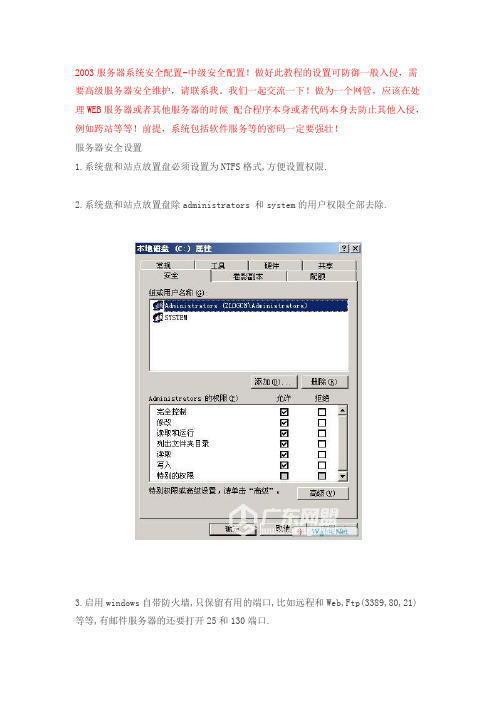
2003服务器系统安全配置-中级安全配置!做好此教程的设置可防御一般入侵,需要高级服务器安全维护,请联系我。
我们一起交流一下!做为一个网管,应该在处理WEB服务器或者其他服务器的时候配合程序本身或者代码本身去防止其他入侵,例如跨站等等!前提,系统包括软件服务等的密码一定要强壮!服务器安全设置1.系统盘和站点放置盘必须设置为NTFS格式,方便设置权限.2.系统盘和站点放置盘除administrators 和system的用户权限全部去除.3.启用windows自带防火墙,只保留有用的端口,比如远程和Web,Ftp(3389,80,21)等等,有邮件服务器的还要打开25和130端口.4.安装好SQL后进入目录搜索 xplog70 然后将找到的三个文件改名或者删除.5.更改sa密码为你都不知道的超长密码,在任何情况下都不要用sa这个帐户.6.改名系统默认帐户名并新建一个Administrator帐户作为陷阱帐户,设置超长密码,并去掉所有用户组.(就是在用户组那里设置为空即可.让这个帐号不属于任何用户组)同样改名禁用掉Guest用户.7.配置帐户锁定策略(在运行中输入gpedit.msc回车,打开组策略编辑器,选择计算机配置-Windows设置-安全设置-账户策略-账户锁定策略,将账户设为“三次登陆无效”,“锁定时间30分钟”,“复位锁定计数设为30分钟”。
)8.在安全设置里本地策略-安全选项将网络访问:可匿名访问的共享 ;网络访问:可匿名访问的命名管道 ;网络访问:可远程访问的注册表路径 ;网络访问:可远程访问的注册表路径和子路径 ;以上四项清空.9.在安全设置里本地策略-安全选项通过终端服务拒绝登陆加入ASPNETGuestIUSR_*****IWAM_*****NETWORK SERVICESQLDebugger(****表示你的机器名,具体查找可以点击添加用户或组选高级选立即查找在底下列出的用户列表里选择. 注意不要添加进user组和administrators 组添加进去以后就没有办法远程登陆了.)10.去掉默认共享,将以下文件存为reg后缀,然后执行导入即可.Windows Registry Editor Version 5.00[HKEY_LOCAL_MACHINE\SYSTEM\CurrentControlSet\Services\lanmanserver\param eters]"AutoShareServer"=dword:00000000"AutoSharewks"=dword:0000000011. 禁用不需要的和危险的服务,以下列出服务都需要禁用.Alerter 发送管理警报和通知Computer Browser:维护网络计算机更新Distributed File System: 局域网管理共享文件Distributed linktracking client 用于局域网更新连接信息Error reporting service 发送错误报告Remote Procedure Call (RPC) Locator RpcNs*远程过程调用 (RPC) Remote Registry 远程修改注册表Removable storage 管理可移动媒体、驱动程序和库Remote Desktop Help Session Manager 远程协助Routing and Remote Access 在局域网以及广域网环境中为企业提供路由服务Messenger 消息文件传输服务Net Logon 域控制器通道管理NTLMSecuritysupportprovide telnet服务和Microsoft Serch用的PrintSpooler 打印服务telnet telnet服务Workstation 泄漏系统用户名列表12.更改本地安全策略的审核策略账户管理成功失败登录事件成功失败对象访问失败策略更改成功失败特权使用失败系统事件成功失败目录服务访问失败账户登录事件成功失败13.更改有可能会被提权利用的文件运行权限,找到以下文件,将其安全设置里除administrators用户组全部删除,重要的是连system也不要留.net.exenet1.execmd.exetftp.exenetstat.exeregedit.exeat.exeattrib.execacls.exec.exe 特殊文件有可能在你的计算机上找不到此文件.在搜索框里输入"net.exe","net1.exe","cmd.exe","tftp.exe","netstat.exe","regedit.exe","a t.exe","attrib.exe","cacls.exe","","c.exe" 点击搜索然后全选右键属性安全以上这点是最最重要的一点了,也是最最方便减少被提权和被破坏的可能的防御方法了.14.后备工作,将当前服务器的进程抓图或记录下来,将其保存,方便以后对照查看是否有不明的程序。
Windowsserver2003web服务器配置教程

Windowsserver2003web服务器配置教程步骤1:安装Windows Server 2003首先,您需要安装Windows Server 2003操作系统。
确保您具有适当的许可证,并将光盘插入服务器。
按照屏幕上的提示进行操作,直到安装完成。
步骤2:安装IIS(Internet Information Services)一旦Windows Server 2003安装完成,您需要安装IIS作为Web服务器。
打开“控制面板”,然后选择“添加/删除程序”。
在左侧的“添加/删除Windows组件”中,找到“Internet信息服务(IIS)”并选中它。
点击“下一步”并按照屏幕上的提示进行操作,直到安装完成。
步骤3:配置IIS安装完成后,打开IIS管理器。
在“开始”菜单中找到“管理工具”文件夹,然后选择“Internet信息服务(IIS)管理器”。
在左侧的树状列表中,展开“计算机名”并选择“网站”。
右键单击“默认网站”并选择“属性”。
在属性窗口中,您可以更改默认网站的各种设置。
例如,您可以更改网站的端口号,将其从默认的80更改为其他端口(例如8080)。
您还可以设置主目录,选择将网站文件保存在哪个文件夹中。
步骤4:创建虚拟目录或应用程序池在IIS中,您可以创建虚拟目录来托管网站的文件。
虚拟目录是指一个不同于默认网站文件夹的文件夹。
要创建虚拟目录,右键单击“网站”并选择“新建”>“虚拟目录”。
在虚拟目录创建向导中,您需要提供虚拟目录的别名和路径。
别名是您将在浏览器中使用的URL路径,路径是实际文件夹的位置。
按照向导的指示完成创建虚拟目录的过程。
另一种选择是创建应用程序池。
应用程序池是一组进程,用于托管网站或应用程序。
要创建应用程序池,右键单击“网站”并选择“新建”>“应用程序池”。
提供应用程序池的名称和其他设置,然后单击“确定”。
步骤5:配置安全性在配置Web服务器时,确保设置适当的安全性。
- 1、下载文档前请自行甄别文档内容的完整性,平台不提供额外的编辑、内容补充、找答案等附加服务。
- 2、"仅部分预览"的文档,不可在线预览部分如存在完整性等问题,可反馈申请退款(可完整预览的文档不适用该条件!)。
- 3、如文档侵犯您的权益,请联系客服反馈,我们会尽快为您处理(人工客服工作时间:9:00-18:30)。
【 关键词 】 n o s e r 0 3 特 点; Wid w  ̄e 0 ; S 2 安全配置的再设 置
Th s u so fW i o e ve 0 3 S f s sto sI t l Ag e Dic s i n o nd wsS r r 2 0 a e Dipo ii n nsa l mn SHICh n u
一
、
三 年 以 后 , 一 个 时 代 英 雄 也 已 闪 亮 登 场— — 它 就 是 W idw e e 无 漏 洞 。 其次 , 确 设 置 磁 盘 的 安 全性 。 另 no sSr r v 正 具 体 如下 ( 虚拟 机 的安 全 设 置 , 我们 以 ap程 序 为例 子 ) 点 : s 重 20 。 果 你认 为 它 只足 Widw 00的 一个 简 单 升 级 版 本 , 就 错 03 如 n o s2 0 那 了 。微 软 在 Widw 0 0推 出 后 就对 这个 产 品 进行 过 多 次 彻 底 的修 n o s20 订 。 现 在 人们 对 Widw e e 0 3的 最 大 印 象 应 该 是 它 固若 金 汤 n o sS r r 0 v 2 的 安 全性 。 一 次 , 软在 安 全 性 能 上 大 作 文 章 , 却 丝 毫 没 有 影 响 到 这 微 但 系 统 的 可操 作 性 。 可 以 这 么 说 , n o s e e 0 3的 可 操 作 性 比 其 Wid w r r20 Sv 前 辈 的都 高 。l 1 I 微 软 在 Widw e e 0 3中 添加 了许 多 全 新 的 特 性 。 比如 , n o sSr r 0 v 2 类 似 于 Noel 的 “ av g i ” 的 “ 影 复 制 服 务 ” V l m h d w vl中 S a eB n l 卷 ( o eSa o u Cp e ie oySr c )就 是 其 中之 一 。管 理 人 员 一 旦 在 驱 动 器 中启 用 该 项 服 v 务, 服务 器 就 会 定 期对 驱 动器 进 行 快 照 记 录 。终 端 用 户 可 以利 用 这一
c mp r s n ha e t e d f c l e wo k n ,mo e v r i e a l s f ip sto o e e s r l u t u e d ma h o g h o r c i ii n f i g o a io v h if u t n t r i g i y r o e t d f u t a e d s o iin n tn c sa iy s is o r n e , y t r u h t e c re td v so ln s i s se f r y t m o m,t e s l c ie sa ii p r tn y tm u tn a g , sa l h t e f p y d s o e t h e u i ,i f r i o e s n il wa s a d h ee tv t b lt o e a i g s se mo n i g f n e e t b i h o p i k c r c l t e s c rt s o b d n n s e ta y n y l s l y y S n s r i e a d r v so e ity W i d wsS r e 0 3 s f ip sto s c ri so o i sa la an O o e vc n e i in r g sr , n o e r2 0 a e d s o iin a re n t n t l g i . v
维普资讯
科技信 息
0计算机 与f -息技术O - L
S IN E&T C N OG F R T O CE C E H OL YI O MA I N N
20 0 7年
第2 9期
关 于Wnose e2 3 全配 再 的 讨 i w r r0 安 置 设置 探 d S v 0
其 默 认 的安 全 配置 也 不 一 定 适 合我 们 的 需要 , 以通 过 正确 划 分 文件 系统 格 式 、 可 选择 稳 定 的操 作 系统 安 装 盘 、 确设 置磁 盘 的安 全 性 、 用 不 正 禁
必要 的服 务 和 修 改 注 册 表 等 方 式 , W idwsSre 0 3安 全 配置 进 行 再 设 置 。 对 n o evr20
时 春
( 江苏财 经职 业技术 学 院 江 苏
【 摘
淮安
2 30 ) 2 0 1
要】 n o sSre 0 3的最 大特点是 固若金 汤的安全性 , Wid w ev r 0 2 但是 Wid ws e r 0 3安全配置是 一项比较有难度的网络技 术, n o  ̄e 0 S 2 而且
【 yw r sWidw e e 0 3 h rc rt sf ips i s l gi Ke od 】 n o sSr r 0 caat ii a dsoio i t a v 2 e sc e tn n a a n l
ap 有 w no s 0 3的 企业 可 升 级 版 , 个 一 个 完 全 破 解 了 的版 本 , s> idw 0 2 这 Wid wsSev r2 0 n o re 0 3的特 点 安 2 世纪初 , 1 软件 巨 头微 软 公 司 推 出 的 Widw 0 0操 作 系 统 震 可 以直 接 网上 升 级 ,我 们 安 装 时 尽 量 只 安装 我 们 必 须 要 用 的 组 件 , n o s2 0 到 憾 了 I 界 , 造 了从 业 人 员 疯 狂 接 受 培 训 和 重新 认 证 的热 潮 。仅 仅 装 完 后 打 上最 新 的补 丁 , 网 上 升 级 到最 新 版 本 !保 证 操 作 系 统 o l eo i a c &E o o c ,u i a ,in s 2 3 0 , i a J a g u V c t a l g fFn n e c n mis a ’n Ja g u 2 0 1 o C e h Chn )
【 src] n o evr2 0 otm jrc aatrt saetei rga l sc ris b tWidw evr2 0 aedsoio saea AbtatWidwsSre 0 3 m s a hrceii r h mpen be eu t , u n o sSre 0 3sf i sin r o sc ie p t
